OpenVPN является свободной реализацией технологии виртуальной частной сети, которая имеет открытый исходный код с целью формирования зашифрованных каналов по схеме «точка-точка» и «сервер-клиент» между различными компьютерными устройствами.
В этой статье мы рассмотрим, как происходит настройка OpenVPN с учетом использовании самых распространенных команд. Они необходимы, чтобы непосредственно подключить технологию и адаптировать ее под собственные потребности, когда вы работаете за компьютером.

Зачем нужны команды OpenVPN
Главная задача OpenVPN – это создание защищенного удаленного подключения. Он гарантирует безопасность благодаря своей гибкости и удобству, и все это реализуется благодаря множественным командам, обеспечивающим правильную и эффективную настройку.
Далее мы рассмотрим, как устанавливается технология OpenVPN на различные операционные системы – в частности на Windows, Linux и Android.
Установка OpenVPN (Windows, Linux, Android)
Чтобы установить OpenVPN на Windows, необходимо выполнить следующие действия:
- зайти на сайт https://openvpn.net/community-downloads/;
- выбрать соответствующую версию OpenVPN client для своей ОС;
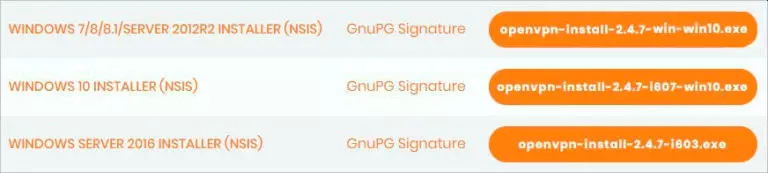
- скачать установочный файл;
- запустить его и дождаться полной инсталляции.
Для установки на Linux порядок действий будет следующим:
- установить репозиторий EPEL – yum install epel-release;
- задать инсталляцию OpenVPN – yum install openvpn;
- для Linux Ubuntu применить apt install openvpn.
На всех Android-гаджетах OpenVPN устанавливается таким образом:
- скачать приложение OpenVPN Connect из магазина Google Play;
- дождаться завершения инсталляционного процесса.
Настройка OpenVPN
Когда вы установили программу, вам нужно вручную сформировать конфигурационный файл, поскольку автоматически он не появляется. Для определенной операционной системы будет свой план действий:
- для всех версий ОС Windows необходимо создать файл config.vpn в папке %programfiles%\OpenVPN\config;
- для Linux – выполнить команду vi /etc/openvpn/client.conf.
Пример конфигурационного файла может выглядеть следующим образом:
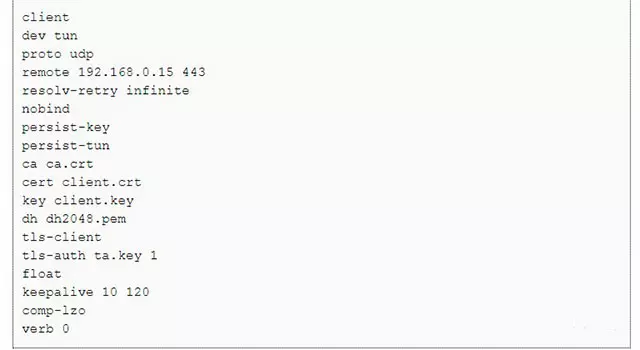
Описание команд и параметров
Каждый параметр (man openvpn) имеет свое значение и описание. Рассмотрим их более детально:
- client – означает, что конфигурационным файлом описывается подключение клиента, то есть установлено соединение самой программой, при этом ожидание от сервера исключено;
- dev (tap и tun) – используется для выбора виртуального сетевого драйвера. Значение tun указывает на сетевой уровень модели OSI, а tap требуется для эмуляции Ethernet устройства и работы на канальном уровне модели OSI;
- dev-node – актуален для систем Виндовс, когда присутствует несколько сетевых интерфейсов. В параметре должно быть название сетевого подключения для OpenVPN;
- proto (udp или tcp) – определение протокола, используемого для информационной передачи. Как правило, используется именно udp, поскольку он меньше загружает сеть;
- remote (VPN-сервер и порт) – указывает на сервер для клиентского подключения, а также на порт, в рамках которого принимаются запросы для OpenVPN;
- remote-random – необходимость подключения к удаленным серверам рандомно;
- resolv-retry (секунды или infinite) – сервер имеет доменное имя, а сам параметр задается в секундах для повторного подключения. Infinite означает постоянную связь с сервером;
- nobind – применение динамического порта для подключения;
- user – выбор конкретного пользователя для клиентской работы;
- group – выбор определенной группы для клиентской работы;
- persist-key – исключает перечитывание ключей, если перезагружается сервис OpenVPN;
- persist-tun – исключает перечитывание параметров туннеля при перезагрузке сервиса OpenVPN;
- http-proxy – использование прокси для установки подключения;
- http-proxy-retry – в случае разрыва связи переподключение к прокси;
- http-proxy-timeout – временной интервал, через который начинается переподключение;
- mute-replay-warnings – актуален при беспроводном соединении, поскольку отключается дублирование пакетных предупреждений;
- ca – корневой сертификат, генерация происходит на сервере;
- cert – открытый клиентский ключ, генерация происходит на сервере;
- key – закрытый клиентский ключ, генерация происходит на сервере;
- dh – ключ с алгоритмом Диффи-Хеллмана;
- remote-cert-tls – защита от mitm атаки с учетом верификации сертификата сервера;
- tls-client – определяет клиента TLS;
- tls-auth (ta.key 1) – дополнительный уровень идентификации с помощью tls;
- float – можно изменить IP удаленным хостом во время соединения, если оно не разрывается;
- keepalive (секунды) – пинговка через определенное количество секунд и перезапуск подключения, если в течение какого-либо времени не принимаются ответные пакеты;
- cipher – алгоритм шифрования;
- comp-lzo – применение сжатия;
- verb (0-9) – уровень детализации лога;
- mute – сколько лог-сообщений отображается в каждой категории;
- auth-user-pass – необходимость провести аутентификацию;
- ipchange – выполнение команды при смене адреса IP;
- connect-retry – через какое время переподключаться к серверу, если был разрыв соединения;
- connect-retry-max – количество повторений соединения при его разрыве;
- shaper – определение максимальной скорости передачи данных для исходящего потока;
- tun-mtu – задает MTU;
- status – путь к файлу статусного хранения;
- log – путь к лог-файлу.
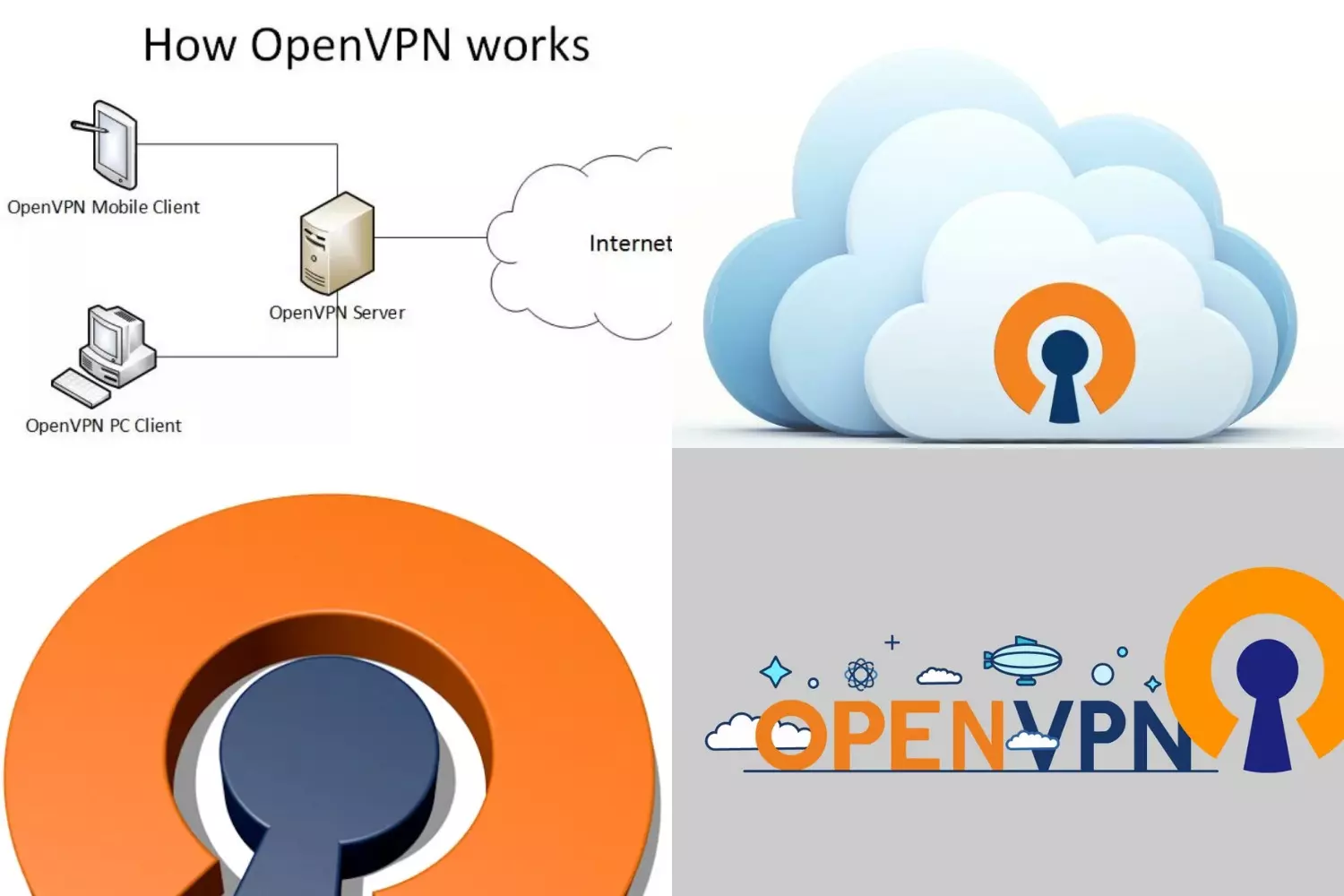
Абсолютно все команды OpenVPN с соответствующими параметрами по OpenVPN для ОС Windows и Linux вы можете получить, воспользовавшись опцией openvpn —help.
Запуск
Для проверки настроек можно использовать две версии запуска:
- ручную;
- автоматическую.
Второй вариант рекомендуется использовать для повседневного применения.
Если вы запускаете вручную технологию на Windows, выполните следующие действия:
- запустить OpenVPN GUI от имени администратора;
- в правом углу снизу появляется иконка;
![]()
- нажать ее и выбрать опцию подключения.
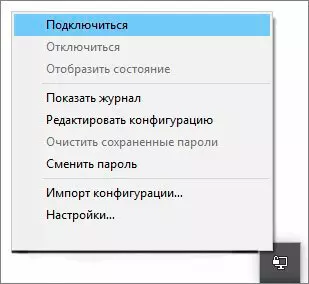
Для Linux порядок действий следующий:
- перейти в каталог с конфигурационным файлом cd /etc/openvpn;
- ввести команду openvpn —config /etc/openvpn/client.conf или systemctl start openvpn и service openvpn start;
Если вы запускаете автоматически технологию на Windows, выполните следующие действия:
- открыть службу и найти OpenVPNService;
- перевести в режим автозапуска.
Для Linux порядок действий следующий:
- разрешить автозапуск через команду systemctl enable openvpn;
- для старых версий CentOS / Red Hat / Fedora актуальна команда chkconfig openvpn on;
- для Ubuntu / Debian – update-rc.d openvpn defaults.
Решение распространенных проблем с OpenVPN
OpenVPN является одним из наиболее популярных и надежных протоколов для создания защищенных соединений в сетях. Несмотря на свою эффективность, пользователи иногда сталкиваются с распространенными проблемами при его использовании. В данном тексте мы рассмотрим некоторые из этих проблем и предложим решения.
- Сложности с установкой и настройкой. Начинающим пользователям может быть трудно установить и правильно настроить OpenVPN. Для решения этой проблемы рекомендуется обратиться к подробным пошаговым инструкциям, доступным в Интернете, или воспользоваться готовыми программами с графическим интерфейсом.
- Ограничение доступа к портам провайдером. Некоторые интернет-провайдеры ограничивают порты, необходимые для работы OpenVPN. В этом случае можно попробовать изменить порт в настройках OpenVPN на другой, который не ограничивается провайдером.
- Проблемы с соединением. Иногда возникают проблемы с установлением стабильного соединения. Для устранения этой проблемы стоит проверить настройки маршрутизации и файрвола, а также убедиться, что сертификаты и ключи указаны верно.
- Конфликты с антивирусным ПО. Некоторые антивирусные программы могут ограничивать работу OpenVPN, рассматривая его как потенциально опасное приложение. В таком случае рекомендуется добавить OpenVPN в список исключений или временно отключить антивирусное ПО.
- Проблемы с производительностью. На некоторых системах может возникать низкая производительность при использовании OpenVPN. Для повышения скорости работы стоит попробовать использовать более оптимизированные настройки, а также обновить драйвера сетевой карты.
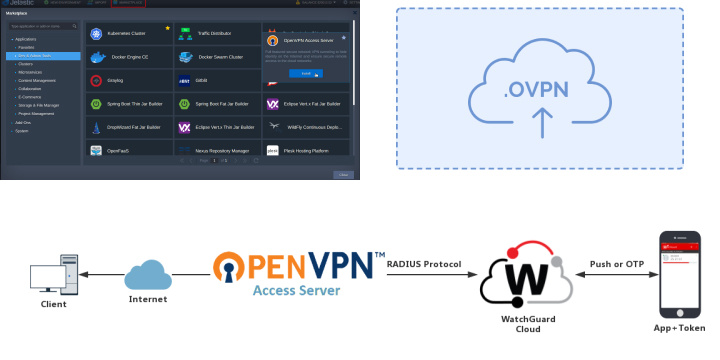
Следуя этим рекомендациям, пользователи могут справиться с распространенными проблемами при использовании OpenVPN и наслаждаться безопасным и стабильным соединением в сети. Важно помнить, что правильная настройка и обновление программы помогут снизить вероятность возникновения проблем и обеспечат бесперебойную работу VPN-соединения.
Заключение
OpenVPN можно назвать универсальным программным обеспечением, которое можно настраивать и адаптировать под личные потребности и цели. При использовании команд и их параметров, рассмотренных в нашем обзоре, вы сможете повысить уровень безопасности виртуальной частной сети, а также обеспечить сохранность всех рабочих элементов – каналов передачи ключей, узлов сети VPN, настроек Firewall и антивирусной программы.








